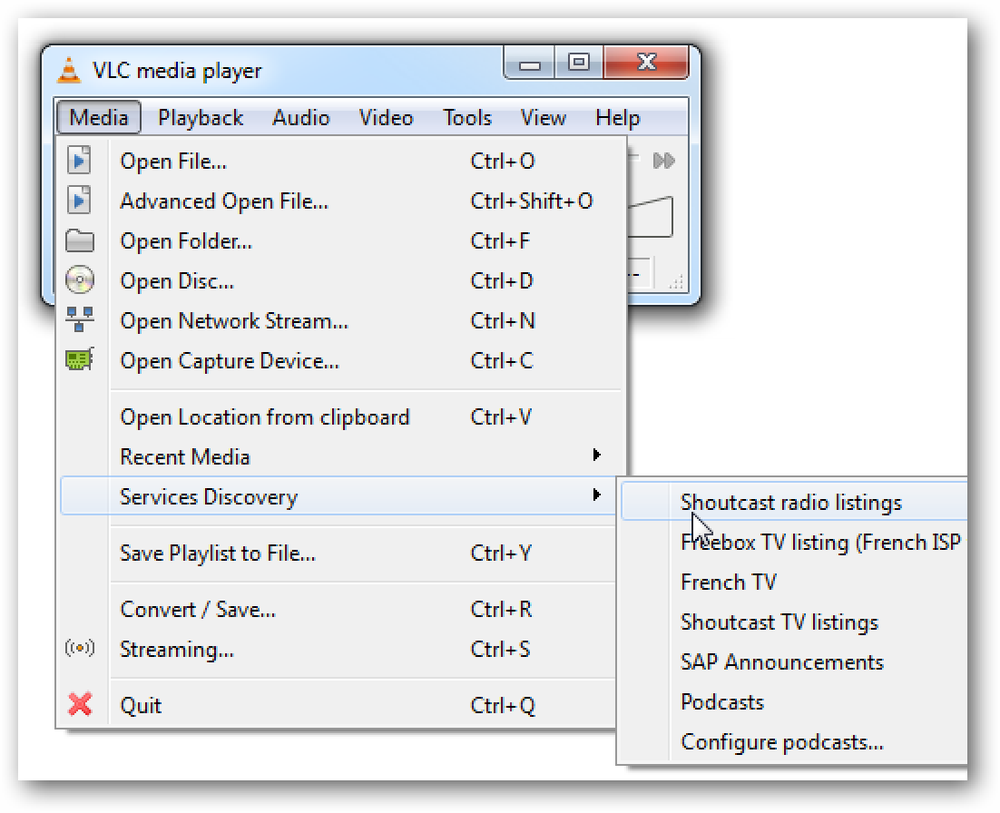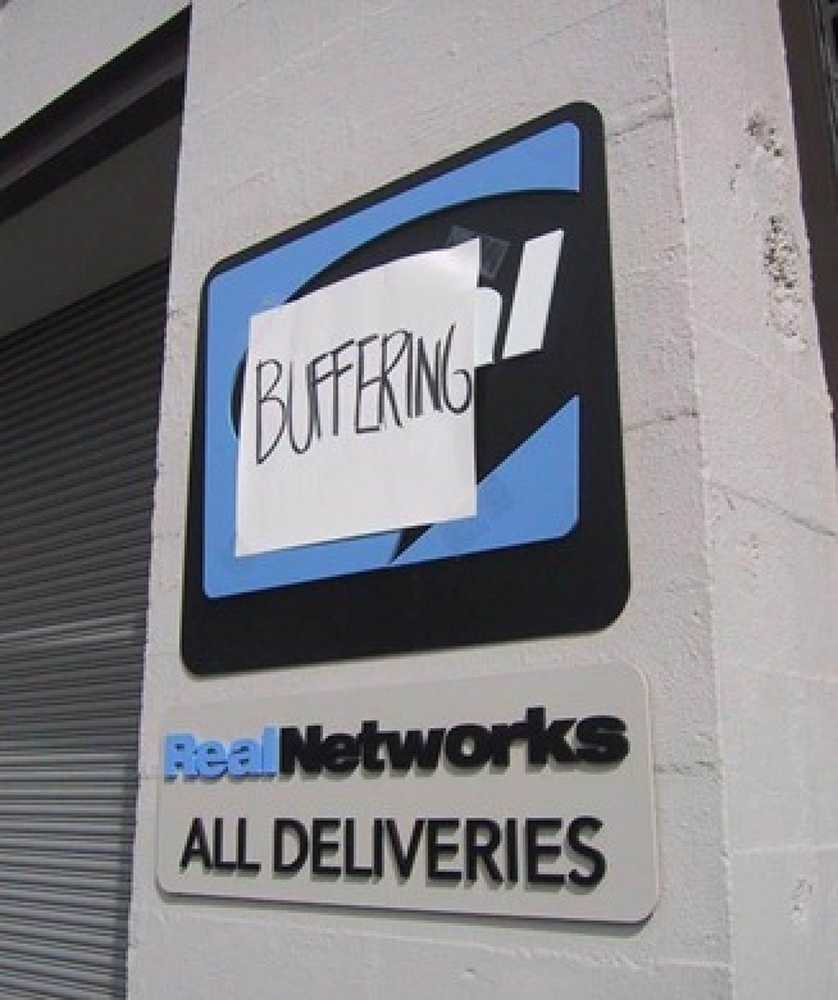Juega a los juegos retro de DOS perfectamente con DOSBox
¿Sabía que la nueva CPU de su computadora 2018 aún tiene los mismos aspectos fundamentales que la primera CPU Intel 8086 lanzada en 1978? Eso significa, en teoría, que el software escrito para ejecutarse en ese procesador de 1978 debería ejecutarse sin un problema real en una CPU moderna. Estos chips son todos parte de la familia de procesadores "x86".
Eso también debería significar que los videojuegos escritos para DOS en los años 80 y 90 se ejecutarán en las computadoras de hoy, ¿verdad? Mientras tu estabas técnicamente Es correcto decirlo, es más complicado que eso..
En primer lugar, a pesar de tener el mismo conjunto de instrucciones básicas, las CPU modernas y las de hace treinta o cuarenta años son realmente diferentes. Tienen diferentes arquitecturas y son mucho, mucho., mucho más rápido que algo como una CPU 80386.
Además de esto, los sistemas operativos también han avanzado mucho. Incluso algunos juegos que fueron desarrollados para Windows 7 (que comparten esencialmente el mismo núcleo que Windows 10) pueden tener errores de compatibilidad de última hora que requieren parches o modos de compatibilidad especiales antes de que funcionen..
Si tuviera que probar un juego clásico de DOS en su computadora moderna, es probable que no funcione en absoluto. Es una pena, porque hay una vasta biblioteca de juegos clásicos que abarcan la historia de la computadora personal. Entonces, ¿qué es un fanático de los juegos retro para hacer?
Entrar en DOSBox
DOSBox es un software gratuito que emula con precisión el entorno original de IBM PC DOS. No solo eso, también emula algunos de los hardware más populares de esa era, como la tarjeta de sonido Creative Sound Blaster. Lo que significa que puedes usarlo para jugar a los juegos clásicos de DOS perfectamente, como si estuvieras ejecutándolos en una PC desde hace cuatro décadas..
Tampoco está limitado a Windows, ¡también hay versiones del software para MacOS y Linux! Lo único que debes manejar es poner tus manos en los juegos. Lo que en realidad puede ser un poco complicado..
Donde encontrar juegos
Para este artículo estamos usando la versión Shareware del tirador clásico DOOM. Para obtener su propia copia, solo Google "DOOM Shareware", Hay muchos sitios que aún albergan el software. Esto es perfectamente legal, ya que los juegos shareware son esencialmente demostraciones de juegos extendidas y no estarías violando ningún término de licencia.
Sin embargo, los juegos minoristas completos de la era de DOS siguen siendo propiedad de sus editores. Si descarga una copia sin pagar por ella, estaría cometiendo piratería..
Si aún posee los juegos originales de DOS en CD o disquete, entonces debería estar bien usando DOSBox para ejecutar el juego (o una copia de seguridad de él). Es una excelente manera de acceder a tu antigua colección de juegos nuevamente..
Gracias a sitios como Good Old Games, incluso puedes comprar muchos juegos clásicos de DOS legalmente. GOG, en particular, en realidad usa una copia preconfigurada de DOSBox para hacer que todo funcione. Si compras un juego de DOS a GOG, no tienes que configurar DOSBox manualmente. A menos que desee modificar la configuración, en este caso, esta guía seguirá siendo útil..
Finalmente, hay abandware, estos juegos caen en una zona gris legal. Las compañías que poseen los derechos de estos juegos han desaparecido. Nadie está defendiendo activamente sus derechos de autor en estos juegos. Lo más probable es que nunca se ofrezcan nuevamente a la venta. Puede encontrar estos juegos en sitios abandonware, pero tenga en cuenta que no es estrictamente legal.
Configurando tu juego con DOSBox
Antes de que puedas usar DOSBox, debes instalarlo. Simplemente dirígete a la página de descargas de DOSBox y toma la versión correcta del juego para tu computadora. Estamos usando las versiones de Windows aquí, que vienen con un asistente de instalación. Solo ejecútalo después de descargar e instalar la aplicación..
Antes de ejecutar DOSBox, crear una carpeta en tu disco para tus juegos de DOS. Esta carpeta actuará como un disco duro virtual en DOSBox y podrá copiar todos sus juegos allí. Recomendamos crear esta carpeta en la raíz de su disco para facilitar el acceso desde DOSBox.
En nuestra máquina con Windows 10, el instalador no creó un acceso directo, por lo que vaya al directorio de instalación y ejecutar DOSBox.exe. Obviamente, puede crear su propio acceso directo desde allí para que las sesiones futuras sean más convenientes. Una vez que hayas iniciado el programa, la ventana de DOSBox debería abrirse así..
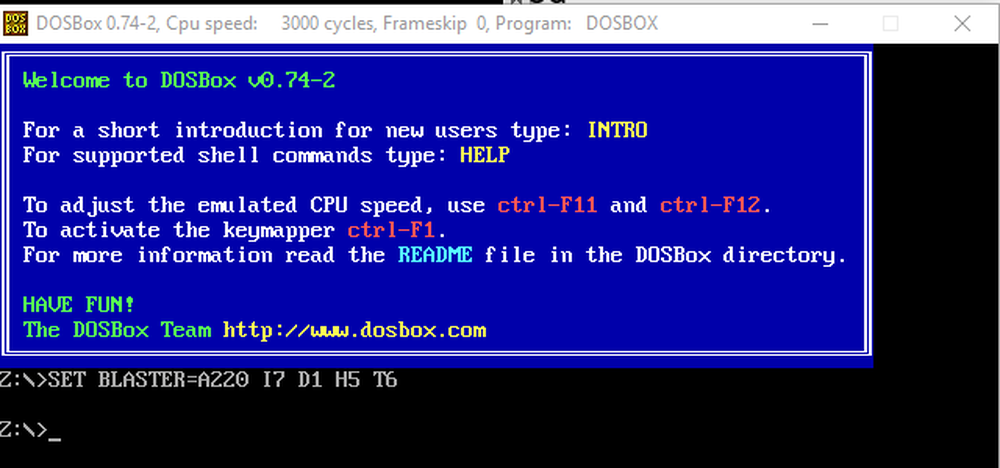
No los parámetros "SET BLASTER". Estos son los números que incluirás en cualquier juego que quiera usar una tarjeta Sound Blaster. Creamos una carpeta anteriormente en la raíz de nuestra unidad C llamada "DOSAPPS". Copiamos nuestros archivos shareware DOOM en esa carpeta, pero antes de poder ejecutarlos en DOSBox necesitamos "montar" esa carpeta como nuestro disco duro virtual.
Para ello, nosotros escriba "MOUNT C C: \ DOSAPPS" después de lo cual debería ver este mensaje de confirmación.
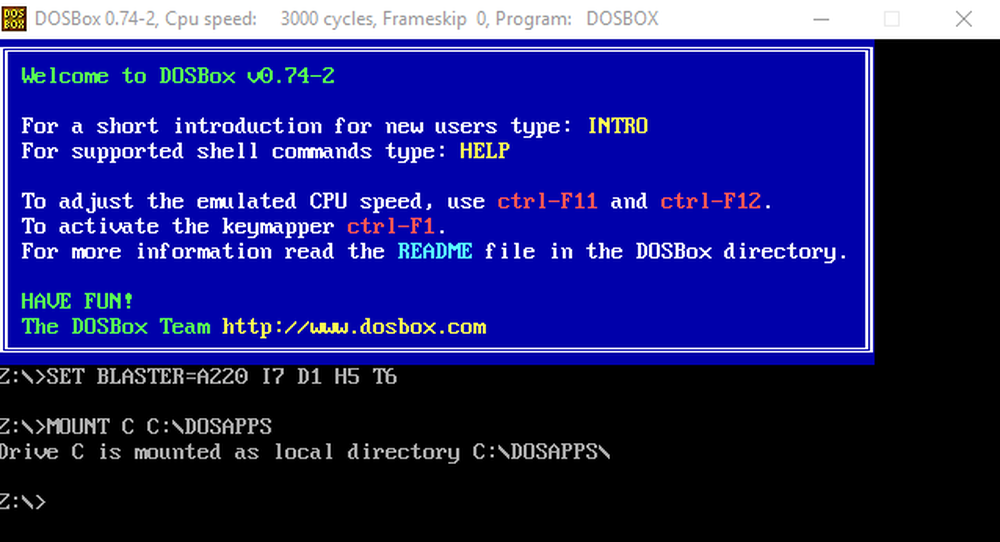
Ahora cambiaremos de la unidad Z a la unidad C en DOSBox escribiendo DO:\
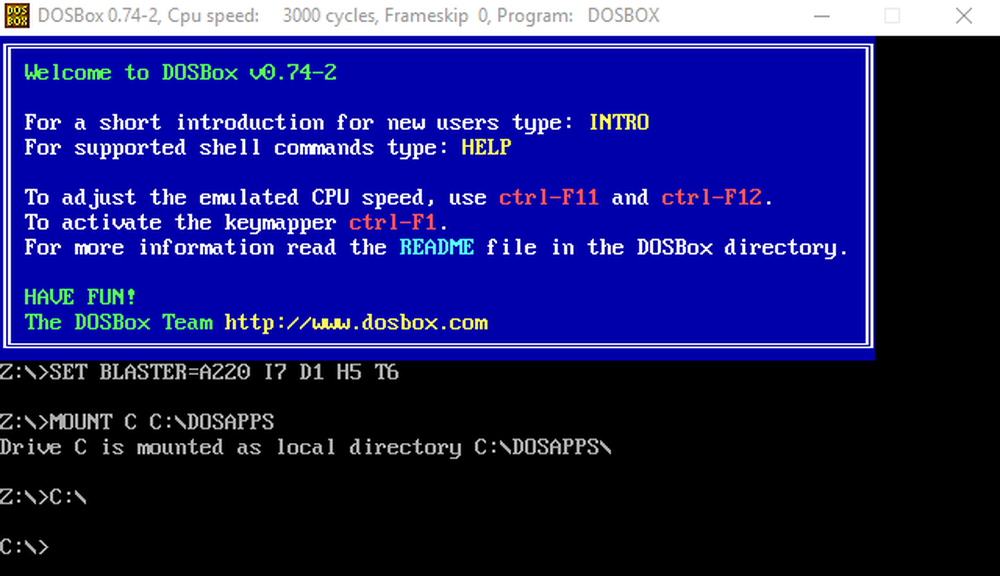
Este juego aún necesita ser instalado y los archivos de instalación están en una carpeta llamada "doom19s". Para cambiar a esa carpeta nosotros tipo CD \ doom19s
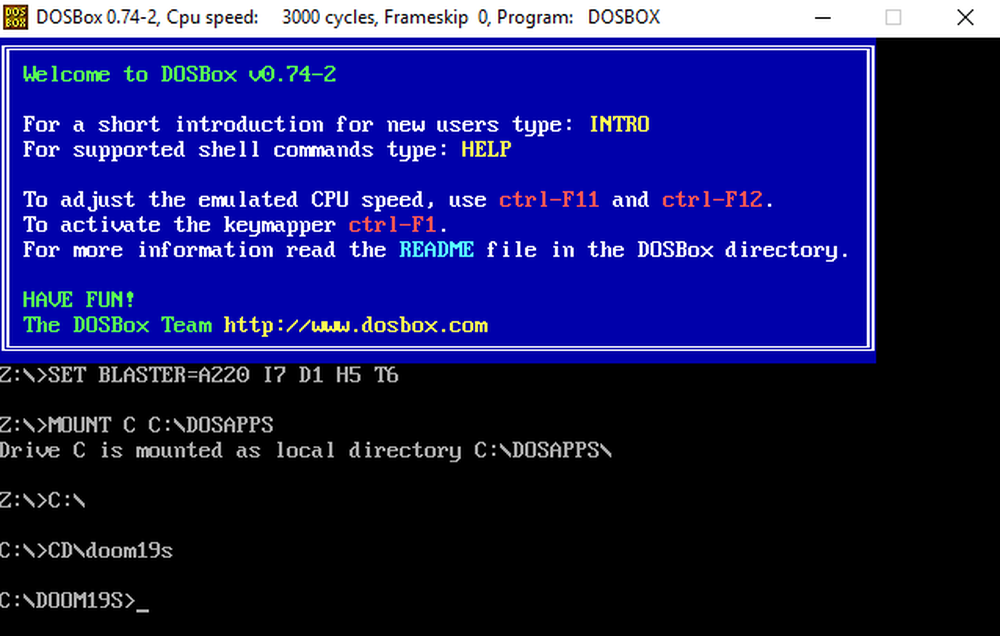
El instalador se llama Install.bat, por lo que simplemente escribe Install.bat y pulsa enter después de lo cual se inicia el programa de instalación.
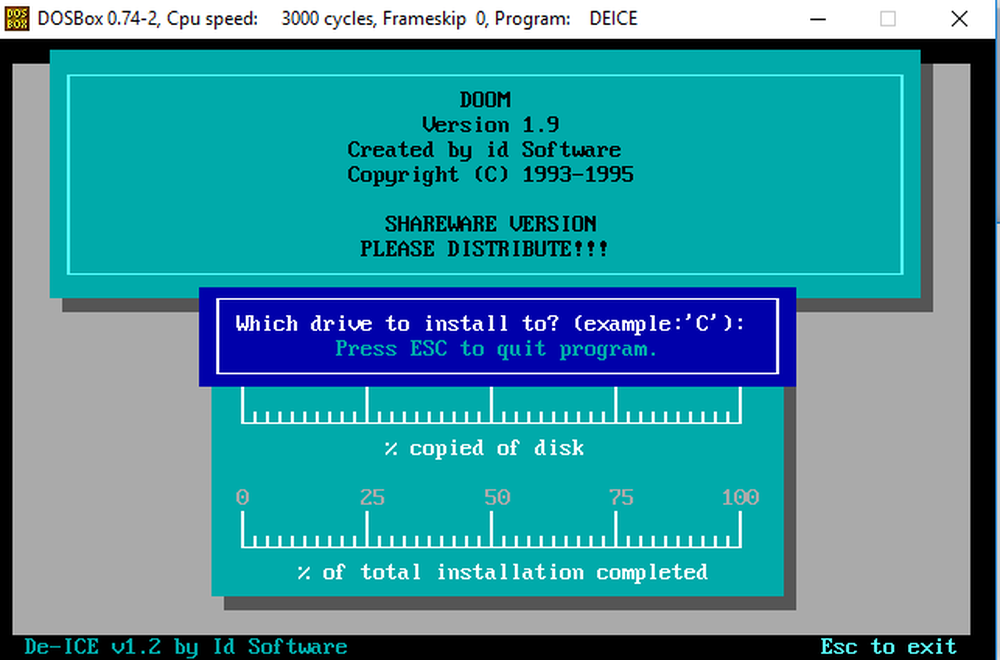
Ahora solo sigue las instrucciones y deja que el programa instale el juego en tu unidad C virtual.
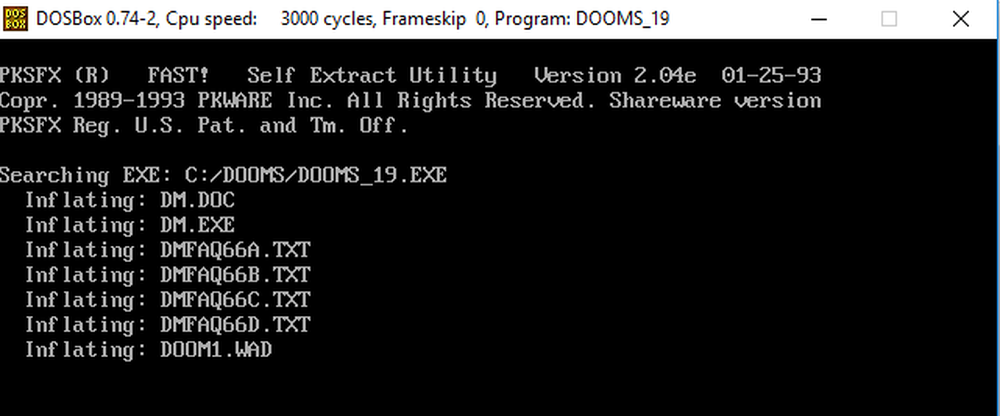
Una vez finalizada la instalación, se le presentará la utilidad de configuración de DOOM.
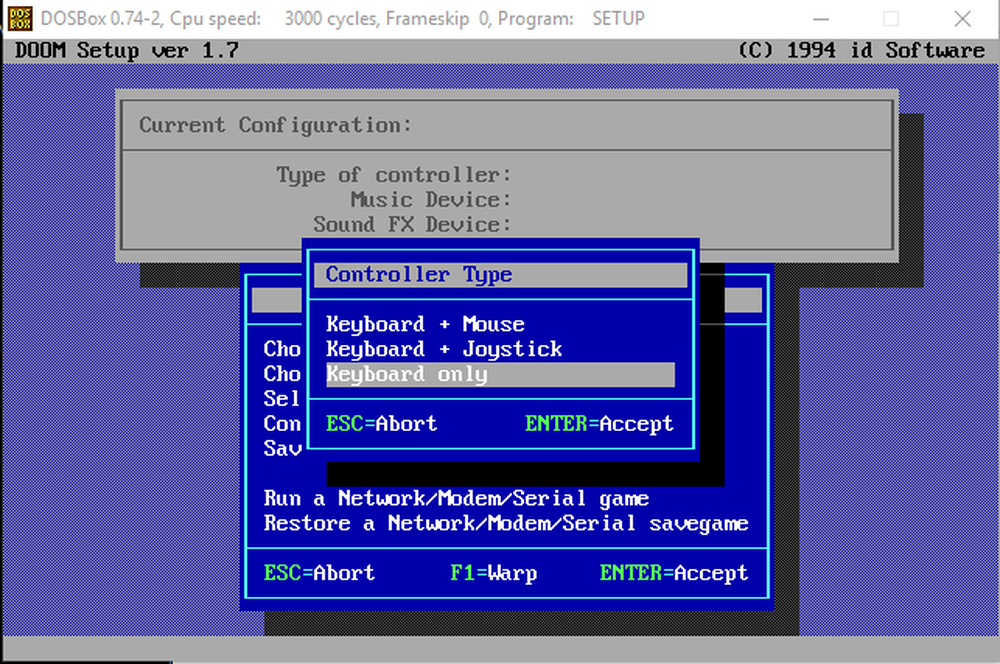
Elegiremos “solo teclado” como nuestro tipo de controlador y luego “Sound Blaster” como nuestra tarjeta de sonido. Si recuerda, DOSBox mostró usar la configuración predeterminada de Sound Blaster al inicio. Así que nosotros Elija Puerto 220, IRQ 7 y DMA canal 1. La opción predeterminada de mezcla de 3 canales también funcionó bien para nosotros.
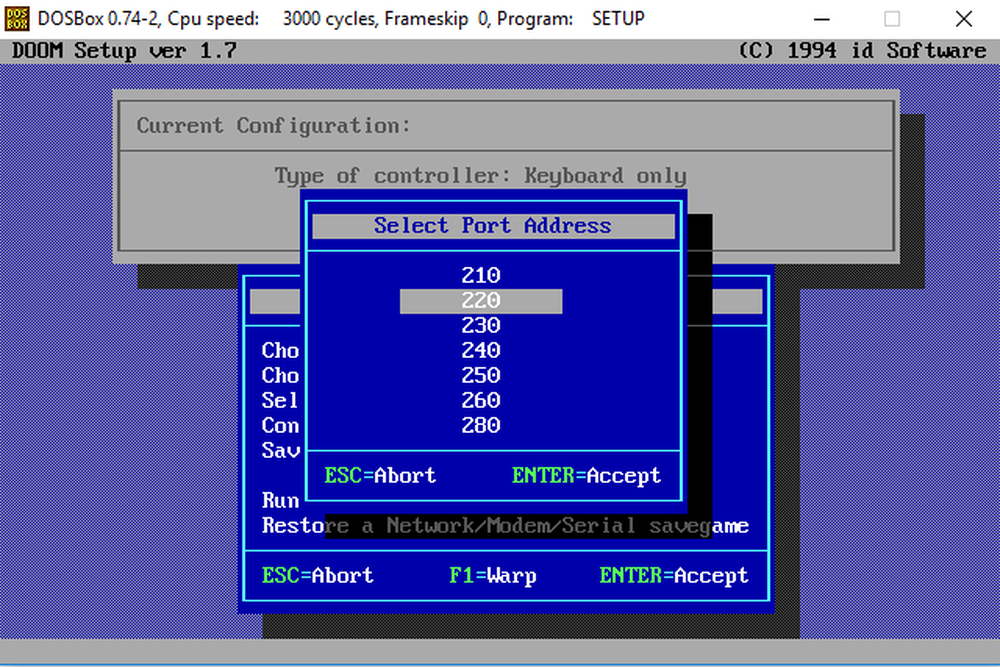
Una vez hecho todo eso, nosotros seleccione "Guardar parámetros y lanzar DOOM".
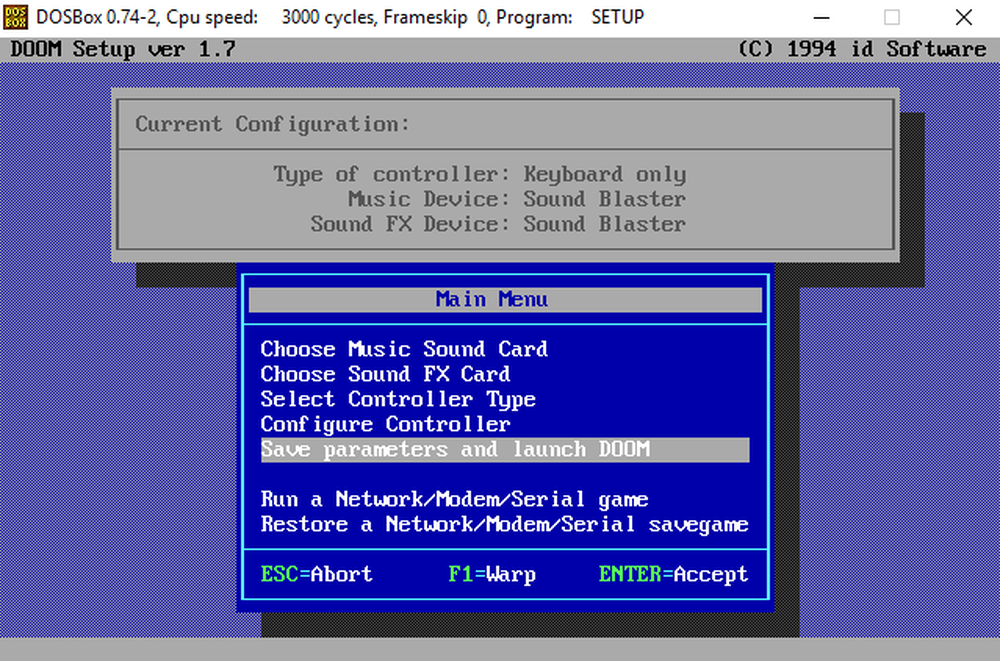
Si todo está bien, el juego debería lanzar..
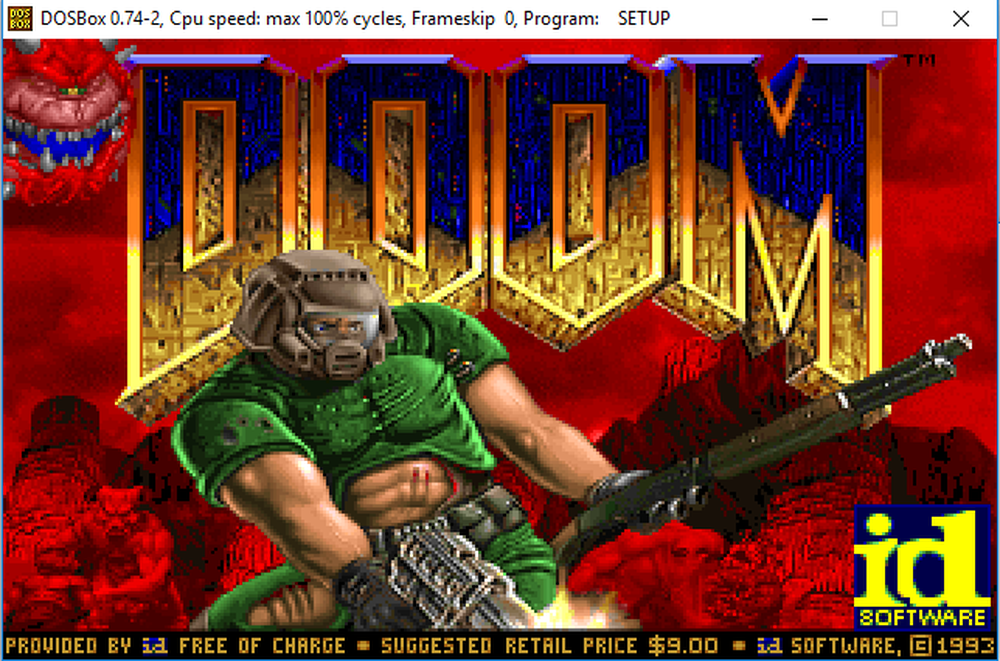
¡Oh si! Ahora estás listo para jugar el juego.!
Consejos adicionales
Para obtener una experiencia de pantalla completa, simplemente pulsa ALT + ENTER para alternar modos de ventana. Puedes jugar el juego como siempre. La próxima vez que inicie el juego, puede navegar a la carpeta instalada después de montar su unidad C y ejecutar el juego de la misma manera que comenzamos con "Instalar.bat".
Algunos juegos de DOS no requieren instalación, puedes copiar su carpeta completa en la carpeta de juego de DOS y ejecutarlos.
Hay muchos ajustes que puedes hacer en DOSBox para que funcione como quieras. Compruebe la carpeta de instalación de DOSBox para su excelente archivo de texto manual. Está lleno de consejos y trucos..
Tú también puedes tipo HELP en el propio DOSBox para obtener una actualización de esos buenos y viejos comandos de DOS. Sin embargo, el atajo más importante que debe saber ahora mismo es la alternancia del ciclo de la CPU.
Esto acelera o ralentiza la CPU virtual de DOSBox. Así que si un juego se está ejecutando a la velocidad equivocada, simplemente pulsa CTRL + F11 o CTRL + F12 para agregar o quitar velocidad.
Para dejar DOSBox, tampoco tipo EXIT en el símbolo del sistema o simplemente cierre la ventana de la aplicación. Eso es todo lo que necesita saber para comenzar con algunos juegos clásicos de DOS. Pero no nos culpes si pasas toda la noche escuchando música de los 90 y tocando DOOM.!